
Dev-C++ v5.11绿色免费版
- 软件授权: 免费软件
- 软件类型: 国产软件
- 软件语言: 简体中文
- 更新时间: 2021-11-16
- 软件评分:
- 软件大小: 310.66 MB
- 应用平台: WinXP/Win7/Win8/Win10
Dev-C++绿色免费版是一款非常使用的windows下的c和c++程序的集成开发环境;它使用了非常流行的mingw32/gcc编译器,遵循c/c++标准,Dev-C++绿色免费版让用户在使用开发环境的集成中,包括了工程编辑器、多页面窗口、调试器、编辑器、连接程序、执行程序、提供高亮度语法显示等,以方便的减少编辑的错误,并且完善了调试的功能,需要的朋友赶快将Dev C++下载(TDM-GCC)来使用试试吧!
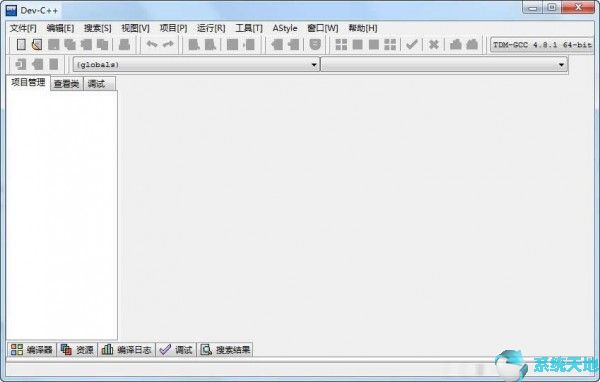
Dev-C++特色介绍:
提供MinGW GCC最新版本,当前是4.8.1,另外提供64位版本的TDM GCC 4.8.1。
支持GNU GDB的调试。
为代码、头文件和资源文件提供句法高亮度
支持代码自动完成。
浏览代码时显示相关信息。
支持GPROF性能优化。
自定义快捷键。
Dev-C++功能特色
=支持基于GCC的编译器
=综合调试(使用gdb)
=支持多种语言(本地化)
=类浏览器
=代码完整
=调试变量浏览器
=可自定义的语法突出显示编辑器
=快速创建Windows、控制台、静态库和DLL
=支持创建自己的项目类型的模板
=编辑和编译资源文件
=包管理器,便于安装附加程序库
=查找和替换设施
=打印支持
=待办事项列表
=CPU窗口
=CVS支持
=工具管理器
=创建文件
Dev-C++使用教程
调试方法:
1、打开工具-->编译选项, 在出现的两个加代码的框里,统统加上 “–g3”,记得每个框上面的钩要打上。
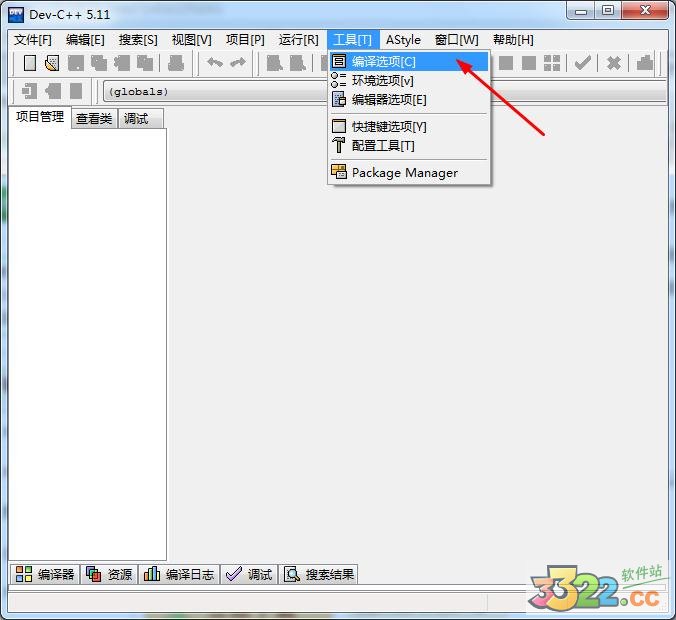
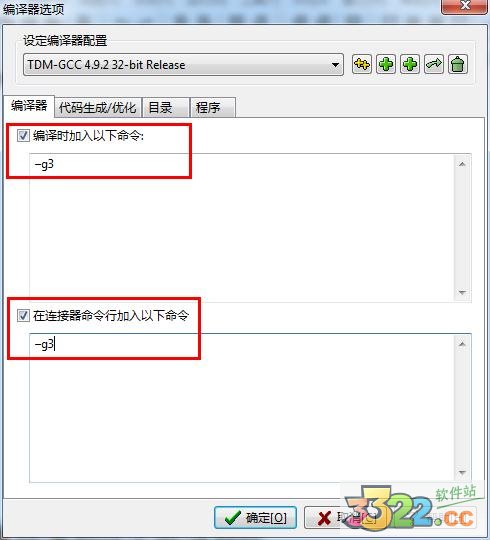
2、把“生成调试信息”设置为 Yes。方法如下:
Tools(工具)--> Compiler Options(编译选项)-->代码生成优化——>连接器,产生调试信息,将“NO”改成“Yes”。
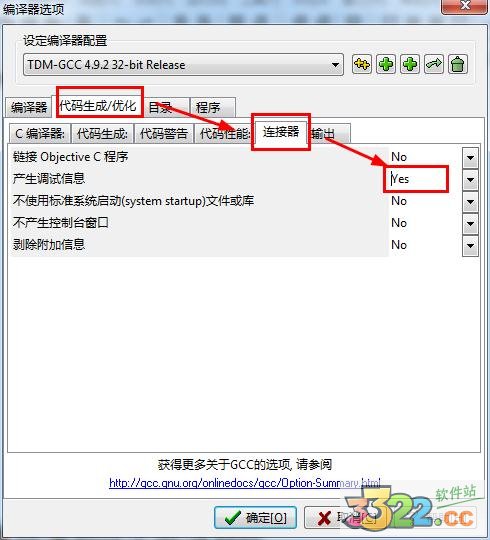
3、在“程序”里面, 修改gcc 和 g++编译参数:同时添加“–D__DEBUG__”, (第一个是减号“-”,D和DEBUG后面都是2个连着的下划线),即:
gcc: gcc.exe –D__DEBUG__
g++: g++.exe –D__DEBUG__
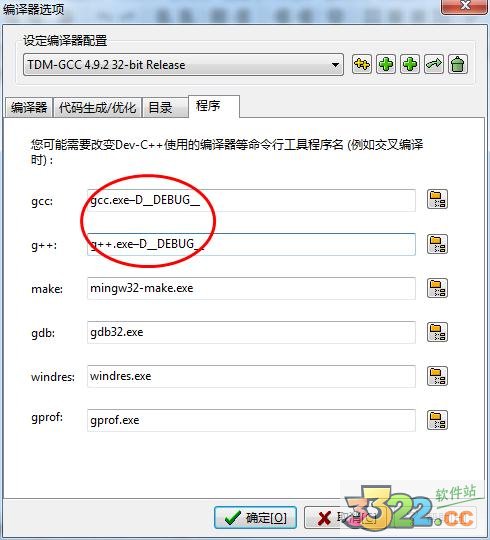
4、将所有的程序重新编译一次后,按F8即可调试。
设置方法
1、软件语言先默认选择English,初次安装完成后会选择中文简体的选项设置
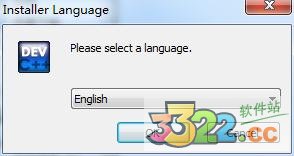
2、软件成功安装后,初次打开可以设置简体中文。
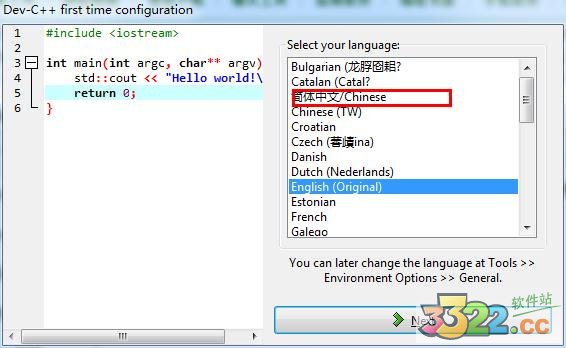
你也可以对相应的字体和颜色等设置
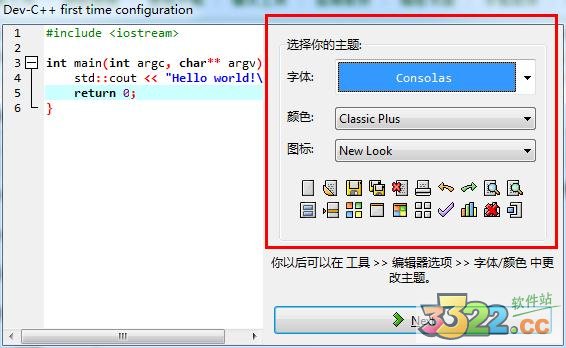
Dev-C++更新日志
当使用编译日志解析错误,语法检查对非项目汇编。
一个现在可以编译非项目的头文件时创建预编译头文件。
编译日志现在提到下编译结果的输出文件名。
开发,C + +现在使用的编译器集合,没有一个有效的二进制目录编译时产生错误。
当一个当前打开的文件被重命名或删除,人们现在可以选择关闭该文件有问题的编辑器。
修正了“缩短编译器路径”的混淆库和二进制路径的错误。
尝试解决一个共同的碰撞与TdevMonitorThread.TellToQuit。
之间的切换在类浏览器减少时,透支或保存文件。
添加到语法检查只有当前可见的文件,即使它属于一个项目的能力。
添加图标,语法检查,语法检查当前文件和清理。
修正了解析器的越界问题。
开发,C + +,现在恢复窗口的Aero对齐的位置。







































 苏公网安备32032202000432
苏公网安备32032202000432